本文說明在 Microsoft 365 中至少具有 SharePoint 系統管理員 許可權的使用者,如何在 SharePoint 系統管理中心建立 (先前稱為「網站集合」的網站 ) 。 若要瞭解如何使用 Microsoft PowerShell 建立網站及管理使用者和群組,請參閱 使用 PowerShell 建立 SharePoint 網站和新增使用者。
如需在 SharePoint Server 中建立網站集合的相關資訊,請參閱在 SharePoint Server 中建立網站集合 (機器翻譯)。
建立小組網站或通訊網站
- 前往SharePoint 系統管理中心的 [使用中網站],並以具備貴組織之系統管理員權限的帳戶登入。
注意事項
如果您使用由 21Vianet (中國) 提供的 Office 365,請登入 Microsoft 365 系統管理中心,然後瀏覽至 SharePoint 系統管理中心,並開啟 [使用中網站] 頁面。
選取 [建立]。
![[使用中網站] 頁面上的 [建立] 按鈕。](sharepointonline/media/create-site-button.png)
提示
如果您移至 Microsoft 365 系統管理中心 中的 [資源>網站],然後選取 [新增網站],它會在新的索引卷標中開啟 SharePoint 系統管理中心的 [使用中網站],然後開啟 [建立網站] 面板。
選取 [小組網站 (],) 、 通訊網站或 [流覽更多網站] 建立Microsoft 365 群組連線的小組網站。
![[建立網站] 面板。](sharepointonline/media/new-site-creation-admin.png)
瀏覽並選取範本。 選 取 [使用範本]。
請遵循步驟來指定網站名稱、擁有者、語言和其他設定。 當您完成時,請選取 [ 建立網站]。
注意事項
如果您輸入網站名稱,且該名稱的預設位址已有另一個網站存在,則網站位址會自動變更為可用的位址。 例如,如果您輸入“Marketing” 作為網站名稱,而且您在 /sites/marketing 已有網站,您會收到警告 :此網站位址可供修改 ,且會自動在 /sites/marketing2 提供新的 URL。 如果您想要重複使用新網站的 URL「行銷」,您必須 永久刪除現有的網站 ,或 刪除該位址的重新導向。
建立傳統網站
建議您針對所有新網站使用新的網站範本。 不過,如果您需要建立使用傳統範本的網站,您可以使用下列步驟來執行此動作:
移至 SharePoint 系統管理中心的 [作用中網站],然後選取 [建立]。
![[使用中網站] 頁面上的 [建立] 按鈕。](sharepointonline/media/create-site-button.png)
在面板底部,選取 [其他網站]。
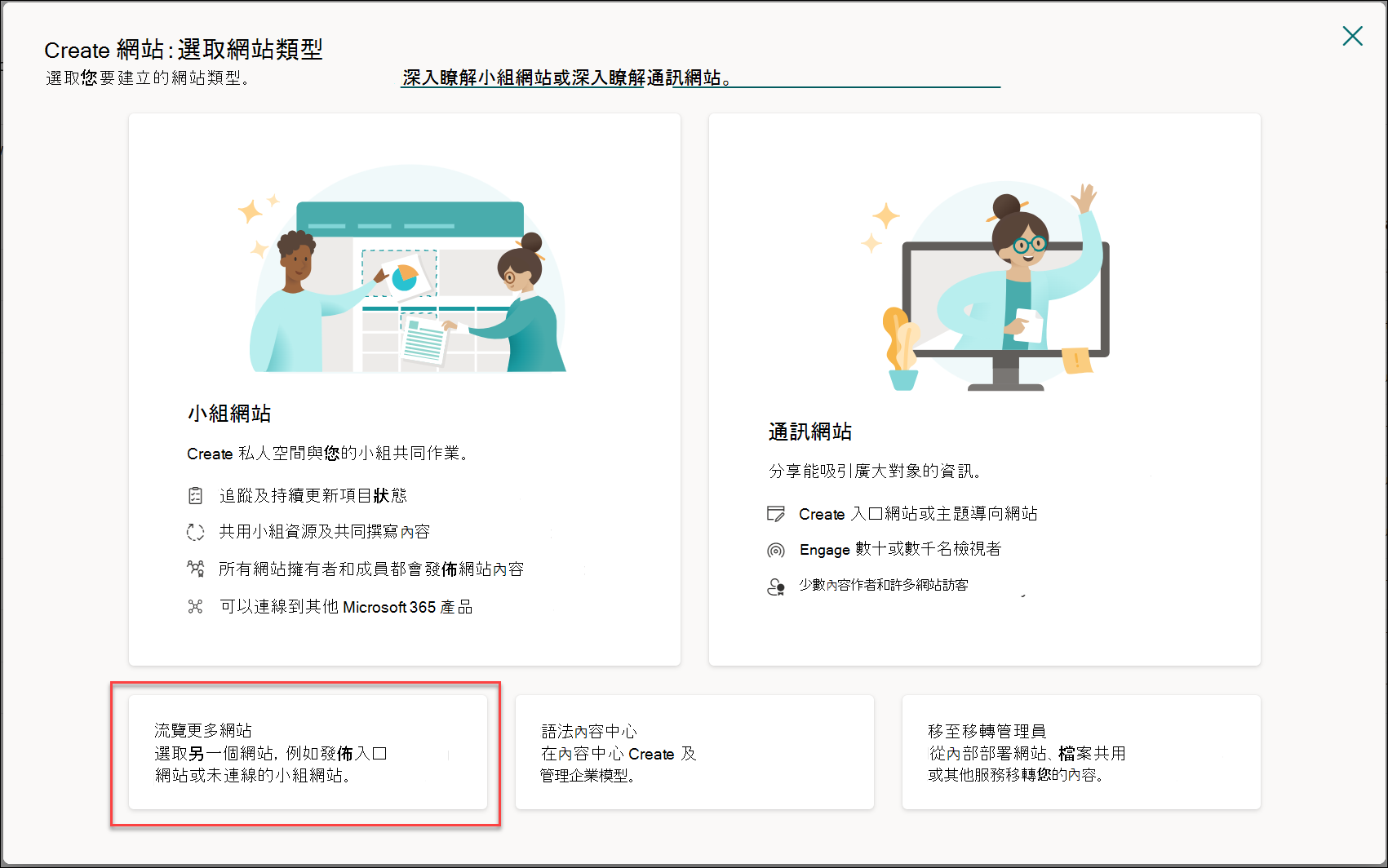
在 [選擇範本] 下,選取 [ 更多範本]。
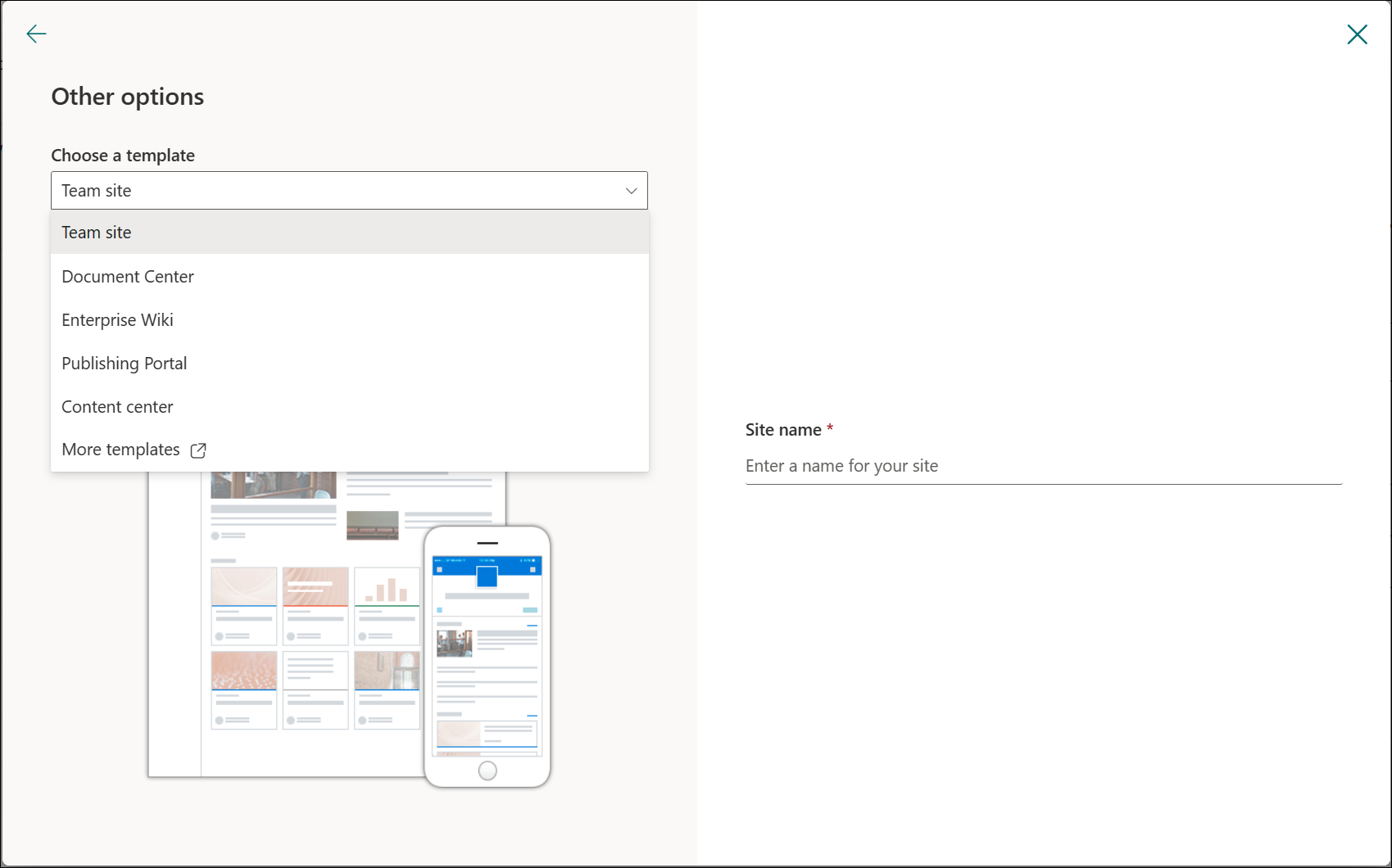
在 [標題] 方塊中,輸入網站名稱。
在 [ 網站位址] 下拉式清單中,選取功能變數名稱和URL路徑: /sites/ 或 **/teams/—,然後輸入網站的URL名稱。
在 [ 範本選取 ] 區段的 [ 選取語言 ] 下拉式清單中,選取網站的語言。 您可以在網站上啟用 SharePoint 多個語言介面,但網站的主要語言仍是您在這裡選取的語言。
注意事項
請務必為網站選取適當的語言,因為一旦設定,就無法變更。 建立網站之後,請確認地區設定和區域設定正確。 (例如,為中文建立的網站會將其地區設定設為 China.)
在 [ 範本選取 ] 區段的 [ 選取範本] 下,選取最能描述網站用途的範本。
提示
如需傳統範本的詳細資訊,請參閱 使用範本建立不同類型的 SharePoint 網站。
在 [時區] 方塊中,為網站的位置選取適當時區。
在 [ 系統管理員] 方塊中,輸入您要成為網站管理員之人員的用戶名稱。 您也可以使用 [檢查名稱] 或[瀏覽] 按鈕來尋找要設為網站系統管理員的使用者。
在 [ 記憶體配額] 方塊中,輸入您要配置給此網站 (MB) 數目。 請勿超過方塊旁顯示的可用數量。
接受 [伺服器資源配額] 方塊中的資源配額預設值。 此設定不會再影響網站的可用資源量。
選取 [確定]。